「LINEのピン留めって何?」
「LINEのピン留めってどうやるの?設定したら相手にバレる?」
「LINEのピンの外し方は?」
こういった疑問をお持ちではありませんか?
LINE(ライン)の「ピン留め」機能は、とても便利な機能ですが、初めて使う場合はさまざまな疑問がありますよね。
当記事では、LINEの「ピン留め」機能の使い方を、わかりやすく解説しています。
LINEの「ピン留め」について全く知らない方でも、機能を理解した上で、使いこなせるようになりますよ。
さらに、LINE「ピン留め」機能の便利な使い方も紹介していますので、ぜひ最後までご覧ください。
LINE「ピン留め」機能を利用するにあたって、この記事がお役に立てば幸いです。
LINEの「ピン留め」機能とは?
LINEの「ピン留め」機能とは、特定のトークルームを、トークリスト画面の上部に固定するための機能です。
トークリスト画面(初期設定)では、受信日時順にトークルームが表示されます。
しかし、この「ピン留め」機能を利用することで、よく連絡をとる友だちや家族など、特定のトークルームをトークリスト画面の上部に固定表示し、探しやすくすることが出来るのです。
なお、ピン留めしていることは相手に通知されませんので、ご安心ください。
LINEの「ピン留め」機能の使い方
LINEの「ピン留め」機能の使い方は、とても簡単です。
もちろん、1対1のトークルームに限らず、グループでも同様に利用できます。
なお、iPhoneとAndroidで少し使い方が違いますので、それぞれの場合に分けて解説します。
「ピン留め」で固定する方法
iPhoneの場合
①トークリスト画面で、ピン留めしたいトークルームを右側にスワイプしましょう。
②一番左に出現した【ピンマーク】をタップします。
③トークルームのアイコンに【ピンマーク】がつき、トークリスト画面の上部に固定表示されます。
Androidの場合
①トークリスト画面で、ピン留めしたいトークルームを長押ししましょう。
②表示されたメニューの【ピン留め】をタップします。
③トークルームのアイコンに【ピンマーク】がつき、トークリスト画面の上部に固定表示されます。
「ピン留め」を解除する方法
続いて、ピン留めを解除する方法をデバイス毎に解説します。
iPhoneの場合
①トークリスト画面で、ピン留めを解除したいトークルームを右側にスワイプしましょう。
②出現した【ピンマーク】をタップします。
③【ピンマーク】が消え、ピン留めが解除されます。
Androidの場合
①トークリスト画面で、ピン留めを解除したいトークルームを長押ししましょう。
②表示されたメニューの【ピン留め解除】をタップします。
③【ピンマーク】が消え、ピン留めが解除されます。
LINE「ピン留め」機能の便利な使い方
初期設定では、トークリスト画面でのトークルームの並び順は、メッセージの受信日時が新しい順に上から表示されます。
そのため、複数のトークルームを「ピン留め」した場合、設定した日時などには関係なく、メッセージの受信日時で順序が入れ替わります。
つまり、最上部に表示されるのは、ピン留めしたトークかつ最新でメッセージを受信したトークということです。
特に問題がなければ、初期設定のままで良いでしょう。
しかし、未読メッセージや、特に大切なトークルームのメッセージを見逃したくないという人は、「ピン留め」機能と合わせて、「並び替え」機能や「お気に入り」機能を利用するのがオススメです。
表示順序をカスタマイズする方法(並び替え機能)
トークリスト画面でのトークルームの並び順を変えられるのは、「ピン留め」機能だけではありません。
「並び替え」機能を使うと、並び順の基準を「受信時間/未読メッセージの有無/お気に入りの有無」に変更することができます。
例えば、未読メッセージを見逃しがちな人は、「未読メッセージ」の有無での並び替えにしてみたり、特定のトークをお気に入りにして常に上部表示させてみたりなど、ご自身に合った並び順にカスタマイズしてみましょう。
初期設定では、「受信時間」順になっています。
特に問題がない場合は、変更する必要はありません。
「並び替え」機能の使い方は簡単です。
①トークリスト画面の一番上の【トーク】の文字をタップします。
②表示されたメニューから【受信時間/未読メッセージ/お気に入り】のいずれかを選択します。
③選択したルール通りに、トークルームが並び替えられます。
ただし、並び替えの優先順位は、次の通りとなります。
①ピン留め
②お気に入り
③未読メッセージ
④受信時間
そのため、「並び替え」で【未読メッセージ順】にしても、ピン留めしたトークルームが上部に配置されることは変わりありません。
また、「並び替え」で【お気に入り順】にする場合は、次に解説する「お気に入り」機能も合わせて利用してください。
特別なトークルームを最上部に固定する方法(お気に入り機能)
彼氏・彼女、特別な友だちやグループのトークルームを、常に一番上に固定したいという場合に便利なのが、「お気に入り」機能です。
先にご紹介した「ピン留め」機能・「並び替え」機能(お気に入り順)に加えて利用しましょう。
「お気に入り」機能の使い方は簡単です。
①ホーム画面で、お気に入りに追加したいグループや友だちをタップします。
②プロフィール画面が開くので、右上の【☆マーク】をタップします。
③【☆マーク】が緑色になったら、お気に入りに登録されています。
もし、お気に入り登録を解除したい時は、もう一度【☆マーク】をタップしてください。
なお、お気に入り登録したトークルームは、ホーム画面の「お気に入り」に表示されます。
まとめ
ご紹介したように、LINEの「ピン留め」機能を使えば、特定のトークルームをトークリスト画面の上部に表示することができて、とても便利です。
さらに便利な使い方として、「並び替え」機能・「お気に入り」機能と、並び替えの優先順位(ピン留め⇒お気に入り⇒未読メッセージ⇒受信時間)についても解説しました。
これらを知っていれば、トークリストをほぼ思い通りに並び替えられますよね。
ぜひ、ベストな状態にカスタマイズして、ラインのトークリストを見やすくカスタマイズしてみてください。





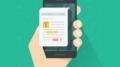
 【超簡単】WMVからMP4への変換方法4つ!おすすめ方法はコレ
【超簡単】WMVからMP4への変換方法4つ!おすすめ方法はコレ mp4への変換、方法4つとおすすめの変換ソフトを【簡単】にご紹介します
mp4への変換、方法4つとおすすめの変換ソフトを【簡単】にご紹介します MOVからMP4への変換、簡単な方法4選!初心者におすすめ【簡単】変換ソフトはどれ?
MOVからMP4への変換、簡単な方法4選!初心者におすすめ【簡単】変換ソフトはどれ?
コメント